
V tomto tutoriálu vám ukážeme, jak nainstalovat Gitea na Debian 10. Pro ty z vás, kteří to nevěděli, je Gitea bezplatná, open source a samostatně hostovaná verze řídicí systém alternativa ke GitHubu a GitLab. Gitea přichází s bohatou sadou funkcí včetně sledování času, větvení úložišť, sledování problémů, zamykání souborů, slučování a mnoho dalšího. Gitea lze nainstalovat na všechny populární operační systémy jako Windows, macOS, Linux a ARM.
Tento článek předpokládá, že máte alespoň základní znalosti Linuxu, víte, jak používat shell, a co je nejdůležitější, hostujete svůj web na svém vlastním VPS. Instalace je poměrně jednoduchá a předpokládá, že běží v účtu root, pokud ne, možná budete muset přidat 'sudo ‘ k příkazům pro získání oprávnění root. Ukážu vám krok za krokem instalaci Gitea na Debian 10 (Buster).
Předpoklady
- Server s jedním z následujících operačních systémů:Debian 10 (Buster).
- Abyste předešli případným problémům, doporučujeme použít novou instalaci operačního systému.
non-root sudo usernebo přístup kroot user. Doporučujeme jednat jakonon-root sudo user, protože však můžete poškodit svůj systém, pokud nebudete při jednání jako root opatrní.
Nainstalujte Gitea na Debian 10 Buster
Krok 1. Než nainstalujeme jakýkoli software, je důležité se ujistit, že váš systém je aktuální, spuštěním následujícího apt příkazy v terminálu:
sudo apt update sudo apt upgrade
Krok 2. Instalace Git a vytvoření uživatele Git.
Musíte mít na svém počítači Debian nainstalovaný git:
sudo apt install git nano bash-completion
Potvrďte instalaci Gitu:
[[email protected] ~]# git --version git version 2.30.1
Dále přidejte uživatelský účet Git pro Gitea pomocí následujících příkazů:
sudo adduser --system --group --disabled-password --shell /bin/bash --home /home/git --gecos 'Git Version Control' git
Krok 3. Instalace Gitea na Debian 10.
Nyní stahujeme Git ze stránky GitHub:
wget https://github.com/go-gitea/gitea/releases/download/v1.13.0/gitea-1.13.0-linux-amd64 -O gitea
Dále nastavte oprávnění, aby se Gitea mohla spustit:
chmod +x gitea sudo mv gitea-v1.13.0-linux-amd64 /usr/local/bin/gitea
Potvrďte úspěšnou instalaci kontrolou nainstalované verze Gitea:
gitea --version
Krok 4. Vytvořte soubor Gitea Systemd.
Nyní vytvoříme systemd pro služby Gitea na /etc/systemd/system/gitea.service:
nano /etc/systemd/system/gitea.service
Přidejte následující řádek:
[Unit]Description=GiteaAfter=syslog.targetAfter=network.target[Service]LimitMEMLOCK=infinityLimitNOFILE=4000RestartSec=2sType=simpleUser=atetuxGroup=atetuxWorkingDirectory=/home/atetuxExecStart=/home/atetux/gitea web --config custom/conf/app.iniRestart=always Environment=USER=git HOME=/home/git GITEA_WORK_DIR=/var/lib/gitea [Install]WantedBy=multi-user.target
Potom povolte a spusťte službu Gitea:
sudo systemctl daemon-reload sudo systemctl enable gitea sudo systemctl start gitea
Krok 5. Instalace certifikátu SSL.
Nejprve nainstalujte Nginx na Debian 10:
sudo apt install nginx
V tomto kroku nainstalujeme certifikát SSL (TLS). K instalaci použijeme bezplatný certifikát Let's Encrypt, který bude fungovat ve všech prohlížečích a aplikaci CertBot certifikát a průběžně jej aktualizujte:
sudo apt install certbot python-certbot-nginx
Dále spusťte certbot příkaz, který stáhne certifikát a vytvoří konfiguraci Nginx pro použití certifikátu:
sudo certbot --nginx -d DOMAIN --agree-tos -m [email protected]
Poté budete vyzváni k zadání e-mailové adresy pro certifikát. Po zadání musíte souhlasit s T&C a rozhodnout se, zda chcete svůj e-mail sdílet adresu s Electronic Frontier Foundation. Tento poslední krok je volitelný. Po úspěšném načtení znovu Nginx načtěte všechny nové konfigurace:
sudo systemctl reload nginx
Krok 6. Nastavte Gitea Reverse Proxy.
Otevřete konfigurační soubor Nginx na /etc/nginx/sites-enabled/default a nastavte proxy_pass na adresu URL Gitea:
server {
listen 80;
server_name git.idroot.us;
location / {# First attempt to serve request as file, then# as directory, then fall back to displaying a 404. proxy_set_header X-Real-IP $remote_addr;
proxy_pass http://localhost:3000;}
} Nastavte správný název domény a restartujte službu Nginx:
sudo systemctl restart nginx
Krok 7. Přístup k webovému rozhraní Gitea.
Nyní otevřete webový prohlížeč a navštivte https://git.idroot.us . Měli byste vidět následující stránku:
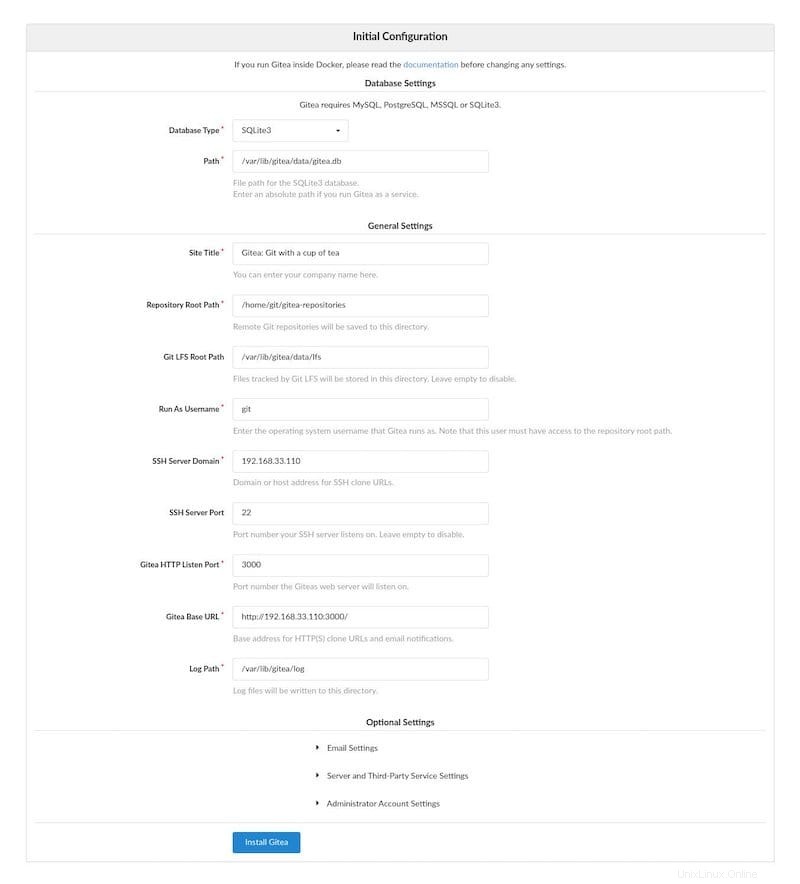
Gratulujeme! Úspěšně jste nainstalovali Gitea. Děkujeme, že jste použili tento návod k instalaci Gitea na Debian 10 Buster. Pro další pomoc nebo užitečné informace vám doporučujeme navštívit oficiální web Gitea.
P>